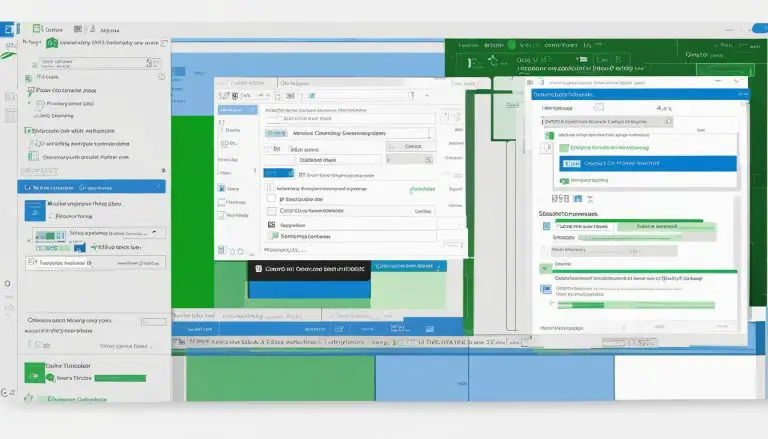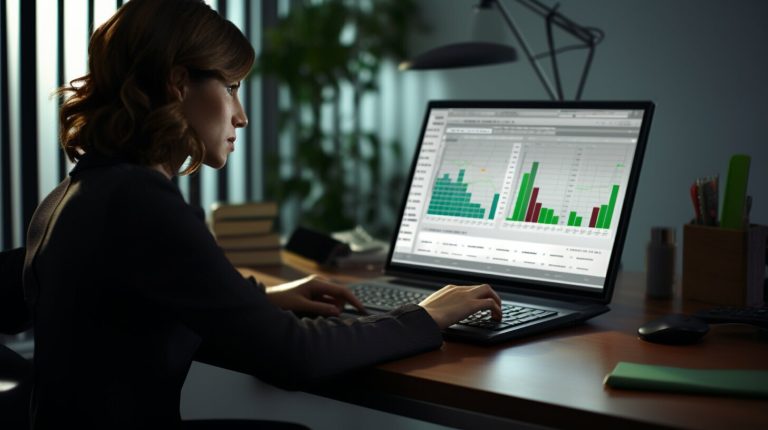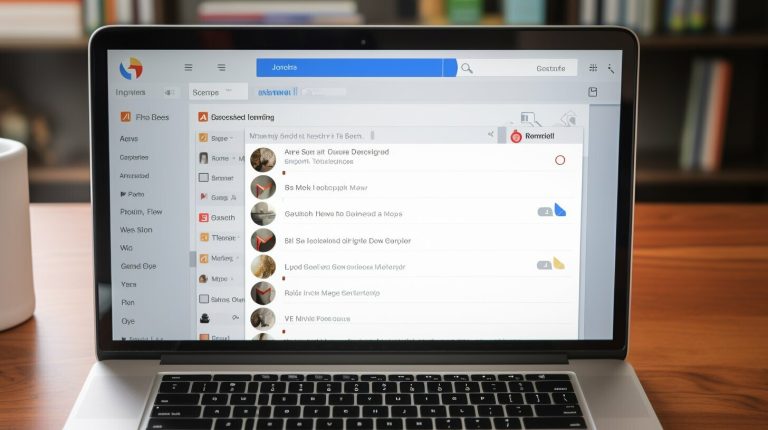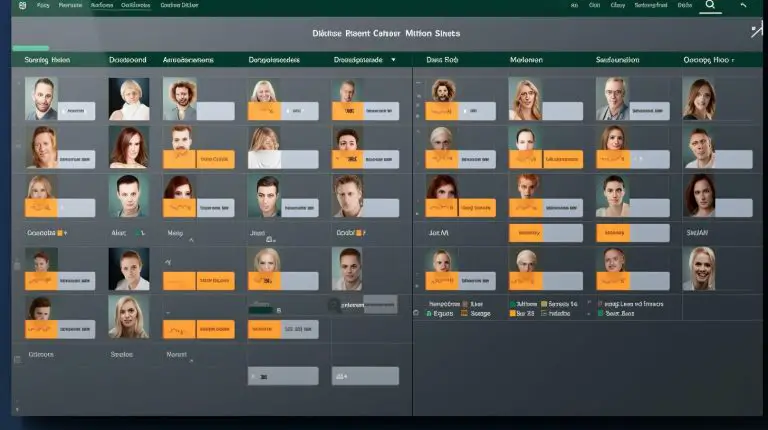Einfache Schritte: In Gmail gesamte Werbung löschen – Tipp für Sie
Möchten Sie einen störungsfreien Posteingang genießen und die lästige Gmail-Werbung löschen? Hier finden Sie einfache Schritte und praktische Tipps, um die gesamte Werbung in Gmail zu löschen und Gmail-Werbung zu deaktivieren.
Inhalt
Schlüsselerkenntnisse:
- Sie können alle Werbemails auf einmal löschen, indem Sie den “Werbung”-Tab öffnen und alle E-Mails markieren und löschen.
- Um E-Mails in einem bestimmten Ordner oder Label zu löschen, wählen Sie alle Nachrichten in dem Ordner aus und löschen Sie sie.
- Gelöschte E-Mails landen zunächst im Papierkorb und bleiben dort 30 Tage, bevor sie endgültig gelöscht werden.
- Um E-Mails ohne Werbung zu erhalten, können Sie auch Werbe-E-Mails in Gmail blockieren und Gmail-Filter einrichten.
- Es ist auch möglich, gelöschte E-Mails endgültig zu entfernen und unerwünschte Werbeanzeigen und Spam-Mails zu filtern.
Die Werbe-E-Mails in Gmail blockieren
Gmail bietet eine Funktion zum Blockieren von Werbe-E-Mails, um Ihren Posteingang sauber zu halten. Wenn Sie lästige Werbemails nicht mehr erhalten möchten, können Sie diese einfach blockieren. Hier sind einige einfache Schritte, um Werbe-E-Mails in Gmail zu blockieren und Ihren Posteingang von unerwünschter Werbung zu befreien:
- Öffnen Sie Gmail und melden Sie sich in Ihrem Konto an.
- Gehen Sie zum Tab “Werbung”, wo alle Ihre Werbe-E-Mails angezeigt werden.
- Wählen Sie eine Werbe-E-Mail aus, die Sie blockieren möchten.
- Klicken Sie auf das Symbol mit den drei Punkten neben der E-Mail.
- In dem sich öffnenden Menü wählen Sie “E-Mails blockieren” aus.
- Gmail wird Ihnen bestätigen, dass die E-Mail blockiert wurde, und Sie können entscheiden, ob Sie auch alle zukünftigen E-Mails von diesem Absender blockieren möchten.
Mit diesen einfachen Schritten können Sie lästige Werbe-E-Mails blockieren und Ihren Posteingang von unerwünschter Werbung befreien. Gmail bietet Ihnen die Möglichkeit, Ihren Posteingang sauber zu halten und sich auf die E-Mails zu konzentrieren, die für Sie wirklich wichtig sind.
Die Vorteile des Blockierens von Werbe-E-Mails in Gmail
Das Blockieren von Werbe-E-Mails in Gmail hat mehrere Vorteile:
- Sie reduzieren die Ablenkungen und können sich besser auf wichtige E-Mails konzentrieren.
- Ihr Posteingang bleibt aufgeräumt und übersichtlich.
- Sie sparen Zeit, da Sie keine Zeit damit verschwenden müssen, unerwünschte Werbe-E-Mails zu löschen.
Indem Sie Werbe-E-Mails blockieren, haben Sie die Kontrolle darüber, welche E-Mails in Ihrem Posteingang landen und welche nicht. Nehmen Sie sich einen Moment Zeit, um unerwünschte Werbung zu blockieren und Ihren Posteingang von Spam zu befreien.
| Vorteile des Blockierens von Werbe-E-Mails in Gmail |
|---|
| Reduziert Ablenkungen |
| Hält den Posteingang aufgeräumt |
| Spart Zeit |
Alle Werbemails auf einmal löschen
Wenn Sie Ihren Posteingang von Werbemails befreien möchten, können Sie alle Werbemails auf einmal löschen. Hier sind die Schritte, wie Sie das in Gmail tun können:
- Öffnen Sie Gmail und gehen Sie zum Tab “Werbung”.
- Klicken Sie auf den Kästchen-Button neben der Kategoriebezeichnung “Werbung”, um alle E-Mails in diesem Tab auszuwählen.
- Klicken Sie auf das Mülltonnen-Symbol oben, um alle ausgewählten E-Mails zu löschen.
Durch das Löschen aller Werbemails auf einmal können Sie schnell und effizient Ihren Posteingang von unerwünschter Werbung befreien.
Beispiel-Tabelle
| Spalte 1 | Spalte 2 |
|---|---|
| Daten 1 | Daten 2 |
| Daten 3 | Daten 4 |
Das war eine kurze Anleitung, wie Sie alle Werbemails auf einmal in Gmail löschen können. Nutzen Sie diese Methode, um Ihren Posteingang sauber zu halten und sich auf die wichtigen E-Mails zu konzentrieren.
E-Mails in einem bestimmten Ordner löschen
Wenn Sie alle E-Mails in einem bestimmten Ordner oder Label in Gmail löschen möchten, folgen Sie diesen einfachen Schritten:
- Öffnen Sie Gmail und klicken Sie auf den Ordner oder das Label, in dem sich die zu löschenden E-Mails befinden.
- Markieren Sie alle E-Mails, die gelöscht werden sollen. Sie können dies tun, indem Sie auf das Kontrollkästchen neben jeder E-Mail klicken oder das Kontrollkästchen oben links verwenden, um alle E-Mails in dem Ordner oder Label auszuwählen.
- Klicken Sie auf das Papierkorb-Symbol oder drücken Sie die “Entf” Taste auf Ihrer Tastatur, um die markierten E-Mails zu löschen.
Bitte beachten Sie, dass gelöschte E-Mails zunächst in den Papierkorb verschoben werden und dort für 30 Tage aufbewahrt werden, bevor sie endgültig gelöscht werden. Wenn Sie versehentlich eine E-Mail gelöscht haben, können Sie sie innerhalb dieses Zeitraums noch wiederherstellen.
Das Löschen von E-Mails in einem bestimmten Ordner oder Label ermöglicht es Ihnen, Ihre E-Mail-Übersicht effizient zu verwalten und unerwünschte Nachrichten schnell zu entfernen. Durch das Einrichten von Gmail-Filtern können Sie außerdem automatisch bestimmte E-Mails in bestimmte Ordner oder Labels verschieben lassen, was Ihnen zusätzliche Organisationsoptionen bietet.
| Vorteile des Löschens von E-Mails in einem bestimmten Ordner: |
|---|
| Effiziente Verwaltung Ihrer E-Mail-Übersicht |
| Schnelle Entfernung unerwünschter Nachrichten |
| Zusätzliche Organisationsoptionen durch Gmail-Filter |
Gelöschte E-Mails endgültig entfernen
Gelöschte E-Mails landen zunächst im Papierkorb, aber sie können auch endgültig entfernt werden, um Platz in Ihrem Gmail-Konto zu schaffen. Wenn Sie sicherstellen möchten, dass gelöschte E-Mails nicht nur aus dem Papierkorb entfernt, sondern endgültig gelöscht werden, können Sie den folgenden Schritten folgen:
- Öffnen Sie Ihr Gmail-Konto und klicken Sie auf den “Papierkorb” auf der linken Seite des Bildschirms.
- Markieren Sie die E-Mails, die Sie endgültig entfernen möchten, indem Sie auf das Kästchen neben jeder E-Mail klicken.
- Klicken Sie auf die Schaltfläche “Löschen”, um die markierten E-Mails endgültig zu entfernen.
Bitte beachten Sie, dass gelöschte E-Mails nach dem endgültigen Löschen nicht wiederhergestellt werden können. Stellen Sie also sicher, dass Sie keine wichtigen E-Mails versehentlich löschen.
Tipp: Unwanted Ads entfernen, Spam-Mails filtern
Um unerwünschte Werbeanzeigen und Spam-Mails zu filtern und zu vermeiden, dass sie Ihren Posteingang überfluten, können Sie Gmail-Filter einrichten. Mit Gmail-Filtern können Sie bestimmte E-Mails basierend auf Kriterien wie Absender, Betreff oder Schlüsselwörter filtern und automatisch in bestimmte Ordner oder Labels verschieben.
Um einen Gmail-Filter einzurichten, befolgen Sie diese Schritte:
- Klicken Sie auf das Zahnradsymbol oben rechts in Ihrem Gmail-Konto und wählen Sie “Einstellungen” aus dem Dropdown-Menü.
- Wechseln Sie zum Tab “Filter und blockierte Adressen” und klicken Sie auf “Filter und blockierte Adressen erstellen”.
- Legen Sie die Kriterien für den Filter fest, z. B. den Absender, den Betreff oder bestimmte Schlüsselwörter.
- Wählen Sie die Aktion aus, die der Filter ausführen soll, z. B. das Verschieben der E-Mail in einen bestimmten Ordner oder die Markierung als Spam.
- Klicken Sie auf “Filter erstellen”, um den Filter zu speichern und anzuwenden.
Indem Sie Gmail-Filter verwenden, können Sie unerwünschte Werbung und Spam-Mails effektiv aus Ihrem Posteingang herausfiltern und Ihren E-Mail-Verkehr besser organisieren.
| Kategorie | Aktion |
|---|---|
| Werbung | Automatisch in den Ordner “Werbung” verschieben |
| Soziale Netzwerke | Automatisch in den Ordner “Soziale Netzwerke” verschieben |
| Spam | Als Spam markieren und in den Spam-Ordner verschieben |
Mit diesen einfachen Schritten können Sie gelöschte E-Mails endgültig entfernen und Spam-Mails filtern, um Ihren Gmail-Posteingang sauber und organisiert zu halten.
Tipps zum Erhalten von E-Mails ohne Werbung
Wenn Sie Ihren Posteingang werbefrei halten möchten, finden Sie hier nützliche Tipps. Werbung kann oft den E-Mail-Verkehr überfluten und die Suche nach wichtigen Nachrichten erschweren. Mit ein paar einfachen Schritten können Sie jedoch sicherstellen, dass Sie E-Mails ohne lästige Werbeanzeigen erhalten.
Gmail-Filter einrichten
Ein effektiver Weg, um Werbung aus Ihrem Posteingang zu filtern, besteht darin, Gmail-Filter einzurichten. Dazu können Sie bestimmte Wörter oder Phrasen verwenden, die oft in Werbe-E-Mails vorkommen. Sobald ein E-Mail mit diesen Kriterien erkannt wird, landet es automatisch im Ordner “Werbung” oder wird markiert, sodass Sie es leichter ignorieren können. Diese Filter können regelmäßig aktualisiert werden, um neue Arten von Werbe-E-Mails einzuschließen.
Abmeldung von Werbe-E-Mails
Um E-Mails ohne Werbung zu erhalten, sollten Sie sich von unerwünschten Newsletter- und Werbe-E-Mails abmelden. Meistens gibt es am Ende solcher E-Mails einen Abmeldelink oder eine Option, die es Ihnen ermöglicht, Ihre E-Mail-Adresse aus der Verteilerliste zu entfernen. Nutzen Sie diese Möglichkeit, um Ihr Postfach von unerwünschter Werbung zu befreien.
Vermeidung von Weitergabe der E-Mail-Adresse
Eine Möglichkeit, den Zustrom von Werbe-E-Mails zu minimieren, besteht darin, Ihre E-Mail-Adresse nicht an unbekannte oder unseriöse Websites weiterzugeben. Seien Sie vorsichtig, wenn Sie Ihre E-Mail-Adresse in Online-Formulare oder auf Websites angeben. Überlegen Sie immer zweimal, bevor Sie Ihre E-Mail-Adresse preisgeben, um Spam und unerwünschte Werbung zu vermeiden.
| Tipp | Beschreibung |
|---|---|
| Gmail-Filter einrichten | Richten Sie Filter ein, um Werbe-E-Mails automatisch in den Ordner “Werbung” zu verschieben oder zu markieren. |
| Abmeldung von Werbe-E-Mails | Melden Sie sich von unerwünschten Newsletter- und Werbe-E-Mails ab, um Ihr Postfach werbefrei zu halten. |
| Vermeidung der Weitergabe der E-Mail-Adresse | Geben Sie Ihre E-Mail-Adresse nicht an unbekannte oder unsichere Websites weiter, um Spam zu minimieren. |
Wenn Sie diese Tipps befolgen, können Sie sicherstellen, dass Ihr Posteingang frei von störender Werbung bleibt. Nehmen Sie sich einen Moment Zeit, um die Einstellungen Ihres E-Mail-Kontos anzupassen und unerwünschte Werbe-E-Mails zu blockieren, abzumelden und zu vermeiden. Genießen Sie ein angenehmes E-Mail-Erlebnis mit weniger Ablenkungen und Fokus auf das, was Ihnen wirklich wichtig ist.
Fazit
Das Löschen der gesamten Werbung in Gmail kann mit diesen einfachen Schritten und Tipps problemlos erreicht werden. Sie können Ihre E-Mails in verschiedene Kategorien sortieren, wie “Soziale Netzwerke” oder “Werbung”. Wenn Sie alle Werbemails auf einmal löschen möchten, öffnen Sie einfach den Tab “Werbung” und markieren und löschen Sie alle E-Mails auf einmal.
Wenn Sie alle E-Mails in einem bestimmten Ordner oder Label löschen möchten, können Sie alle Nachrichten in dem Ordner auswählen und dann löschen. Beachten Sie jedoch, dass gelöschte E-Mails zunächst im Papierkorb landen und dort 30 Tage verbleiben, bevor sie endgültig gelöscht werden.
Gelöschte E-Mails landen zunächst im Papierkorb und bleiben dort 30 Tage, bevor sie endgültig gelöscht werden. Wenn Sie unerwünschte Werbeanzeigen und Spam-Mails filtern möchten, können Sie auch entsprechende Filter in Gmail einrichten.
Mit diesen Tipps und Tricks können Sie Ihren Gmail-Posteingang von lästiger Werbung befreien und E-Mails ohne störende Anzeigen erhalten. Probieren Sie es noch heute aus!
FAQ
Wie kann ich alle Werbemails in Gmail auf einmal löschen?
Öffnen Sie den Tab “Werbung” und markieren Sie alle E-Mails, die Sie löschen möchten. Anschließend können Sie sie gemeinsam löschen. Die gelöschten E-Mails landen zunächst im Papierkorb und werden nach 30 Tagen endgültig gelöscht.
Wie kann ich E-Mails in einem bestimmten Ordner oder Label löschen?
Wählen Sie alle Nachrichten in dem gewünschten Ordner oder Label aus und löschen Sie sie. Die gelöschten E-Mails landen zunächst im Papierkorb und werden nach 30 Tagen endgültig gelöscht.
Wie kann ich gelöschte E-Mails endgültig entfernen?
Gelöschte E-Mails werden zunächst in den Papierkorb verschoben und bleiben dort 30 Tage, bevor sie endgültig gelöscht werden. Um sie vollständig zu entfernen, leeren Sie einfach den Papierkorb.
Wie kann ich Werbe-E-Mails in Gmail blockieren?
Um Werbe-E-Mails in Gmail zu blockieren und E-Mails ohne Werbung zu erhalten, können Sie sie entweder als Spam markieren oder Gmail-Filter einrichten, um bestimmte Absender oder Schlüsselwörter automatisch zu blockieren.
Wie kann ich E-Mails ohne Werbung in meinem Gmail-Posteingang erhalten?
Um E-Mails ohne Werbung zu erhalten, können Sie Gmail-Filter verwenden, um E-Mails von bestimmten Absendern oder mit bestimmten Schlüsselwörtern automatisch in einen separaten Ordner zu verschieben oder sie direkt als Spam markieren.
Wie kann ich unerwünschte Werbeanzeigen und Spam-Mails filtern?
Sie können unerwünschte Werbeanzeigen und Spam-Mails in Gmail filtern, indem Sie sie als Spam markieren. Gmail erkennt und filtert automatisch unerwünschte Nachrichten in den Spam-Ordner. Sie können auch manuell Filter einrichten, um bestimmte Absender oder Schlüsselwörter zu blockieren.
Quellenverweise
- https://www.vodafone.de/featured/service-hilfe/tipps-tricks/gmail-alle-mails-auf-einmal-loeschen-so-gehst-du-vor/
- https://support.google.com/mail/answer/3094499?hl=de&co=GENIE.Platform=Desktop
- https://www.heise.de/tipps-tricks/Google-Werbung-entfernen-so-geht-s-4435848.html
- Über den Autor
- Aktuelle Beiträge
Katharina arbeitet und schreibt als Reise-Journalistin und Medien-Bloggerin bei der Web-Redaktion.net. Außerdem schreibt Sie für den Blog von docurex.